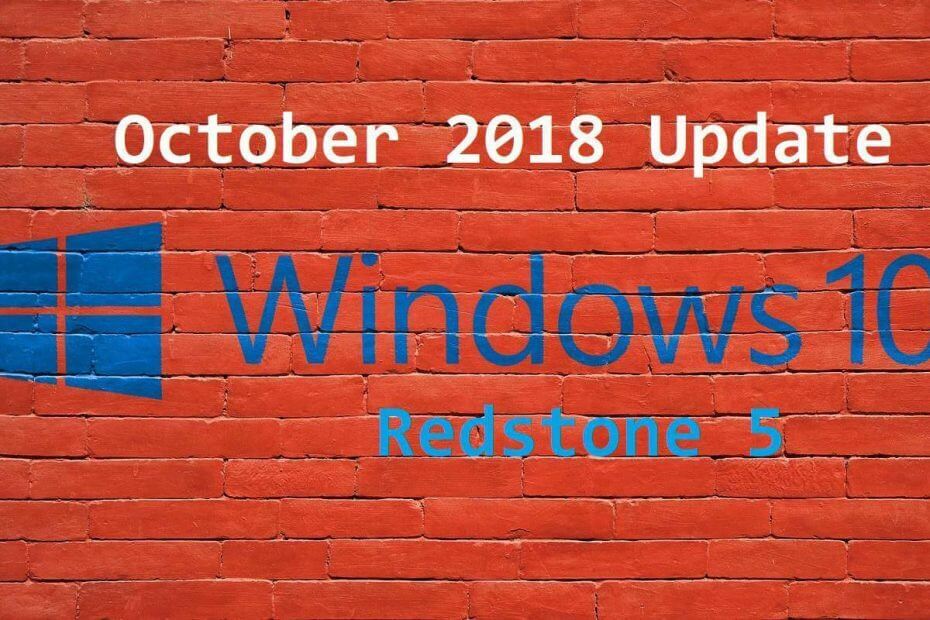Uneori, atacul mawlare sau virus poate perturba activitățile Edge
- Extensiile Microsoft Edge sunt programe instalate în browser pentru a adăuga noi funcții de performanță.
- Este posibil să întâmpinați dificultăți la eliminarea extensiilor ori de câte ori funcționează defectuos sau nu sunt necesare.
- Luați în considerare dezactivarea paravanului de protecție Windows și ștergerea pachetului de extensii pentru a ajuta la eliminarea din Edge.

Meriti un browser mai bun! 350 de milioane de oameni folosesc Opera zilnic, o experiență de navigare completă, care vine cu diverse pachete încorporate, consum sporit de resurse și design excelent.Iată ce poate face Opera:
- Migrare ușoară: utilizați asistentul Opera pentru a transfera datele de ieșire, cum ar fi marcaje, parole etc.
- Optimizați utilizarea resurselor: memoria RAM este utilizată mai eficient decât Chrome
- Confidențialitate îmbunătățită: VPN gratuit și nelimitat integrat
- Fără reclame: Ad Blocker încorporat accelerează încărcarea paginilor și protejează împotriva extragerii de date
- Descărcați Opera
Extensiile Microsoft Edge sunt programe integrate în browser pentru a adăuga noi caracteristici și funcționalități. Cu toate acestea, unii dintre cititorii noștri se plâng că nu pot elimina extensiile Edge după ce au observat interferența acestora cu performanța browserului.
Prin urmare, vom oferi modalități posibile de a rezolva problema în acest ghid. De asemenea, puteți verifica ce să faceți dacă Microsoft Edge se blochează în mod repetat.
De ce nu pot elimina extensiile Edge?
Mulți factori pot împiedica îndepărtarea extensiei. Adesea, puteți primi mesajul de eroare: Eliminați extensia Edge gestionată de organizația dvs. Acest lucru face eliminarea imposibilă și, uneori, disponibilă chiar și după dezinstalarea acesteia.
Unii factori responsabili pentru aceasta sunt:
- Programe malware și viruși – Performanța browserului Microsoft Edge poate fi împiedicată din cauza malware-ului și a infecției cu viruși pe computer. Acest lucru cauzează funcționarea defectuoasă a browserului, făcând extensia inaccesibilă sau fără răspuns.
- Probleme cu clientul Microsoft Edge – Unele setări ale browserului Edge pot afecta funcționalitatea acestuia și modul în care interacționează cu programele instalate pe acesta. Deci, este posibil să vă fie greu să dezinstalați extensiile dacă Browserul Edge nu funcționează corect.
Cu toate acestea, vă vom ghida mai jos prin pașii pentru dezinstalarea extensiilor Edge.
Cum pot dezinstala extensiile Edge?
Aplicați următoarele verificări rapide înainte de a continua cu orice pași avansati de depanare:
- Închideți fiecare filă deschisă în browser.
- Ieșiți și relansați browserul Edge pentru a vedea dacă puteți dezinstala extensia.
- Actualizați browserul Microsoft Edge pe computerul dvs.
Dacă puteți remedia problema, continuați cu soluțiile de mai jos:
1. Dezactivați paravanul de protecție Windows
- presa Windows + R cheie pentru a deschide Alerga caseta de dialog, tastați Control, apoi apăsați introduce pentru a deschide Panou de control.
- Selectează Windows Defender Firewall opțiune.
- Apasă pe Activați sau dezactivați Windows Defender Firewall opțiune.

- Du-te la Setări de rețea privată și publică, apoi faceți clic pe butoanele radio pentru Dezactivați paravanul de protecție Windows Defender (nu este recomandat).

- Reporniți computerul.
Dezactivarea paravanului de protecție Windows Defender rezolvă orice interferență pe care o provoacă browserului Edge și vă permite să o corectați.
Cu toate acestea, există momente în care acest proces poate să nu fie eficient. Prin urmare, verificați cum să dezactivezi Windows Defender dacă întâmpinați probleme cu el.
2. Ștergeți prin Editorul Registrului
- apasă pe Windows + R cheie pentru a deschide Alerga caseta de dialog, tastați regedit, și apăsați introduce pentru a deschide Editorul Registrului.
- Copiați următoarea cale și apăsați introduce:
Computer\HKEY_LOCAL_MACHINE\SOFTWARE\Microsoft\Edge
- Evidențiați toate folderele din director și apăsați tasta Șterge buton.

- Închideți Editorul de registry, reporniți computerul și verificați dacă problema persistă.
Folosind Editorul de registru, puteți obține acces la informații detaliate despre extensiile Edge, puteți să le modificați și să le eliminați cu ușurință.
Între timp, dacă dvs Editorul de registry este corupt, este posibil să vă fie dificil să efectuați orice sarcină. Așadar, consultați ghidul nostru de depanare.
- Google merge după Microsoft Copilot cu ajutorul Replit
- Ediția specială Xbox Remix: Cel mai ecologic controler de pe piață?
- Cum să eliminați imaginea din bara de căutare pe Windows 11
3. Dezinstalarea extensiilor Edge utilizând PowerShell
- Faceți clic stânga pe start butonul, tastați PowerShell, și faceți clic Rulat ca administrator.
- Selectați da pe Controlul contului utilizatorului prompt.
- Tastați următoarea comandă pe noul ecran și apăsați introduce:
Get-AppxPackage * introduceți numele extensiei dvs.*
- Introduceți următoarea comandă și apăsați introduce pentru a elimina extensia:
Get-AppxPackage *introduceți numele extensiei* | Eliminați-AppxPackage
- Reporniți computerul și verificați dacă puteți dezinstala Microsoft Edge.
Utilizarea PowerShell pentru a elimina extensiile Edge va curăța tot ce are legătură cu extensia. Citiți ghidul nostru detaliat despre PowerShell nu afișează ieșirea completă pe Windows 11.
4. Eliminați extensiile de browser
- Lansați Microsoft Edge browser, faceți clic pe trei puncte în colțul din dreapta sus și faceți clic pe Extensii.

- Selectați din lista de extensii și faceți clic pe Gestionați extensiile.

- Dezactivați extensie pentru a-l dezactiva și a verifica dacă eroarea persistă.
- Repetați acest proces pentru toate extensiile pentru a găsi extensiile care cauzează eroarea.
- Selectați Elimina pentru a elimina extensiile care cauzează eroarea.

Soluțiile 1-3 vor ajuta la funcționalitatea programelor de dezinstalare a extensiilor Edge. Puteți explora în continuare articolele noastre citind despre recomandările noastre cele mai bune extensii de browser Microsoft Edge pentru o experiență de navigare mai bună.
În plus, puteți verifica articolul nostru despre modalități de depanare a browserului Microsoft Edge pe computerul dvs.
Pentru întrebări și sugestii suplimentare, vă rugăm să le trimiteți în comentariile de mai jos.
Mai aveți probleme? Remediați-le cu acest instrument:
SPONSORIZAT
Dacă sfaturile de mai sus nu v-au rezolvat problema, este posibil ca computerul să întâmpine probleme mai profunde cu Windows. Iti recomandam descărcarea acestui instrument de reparare a PC-ului (evaluat excelent pe TrustPilot.com) pentru a le adresa cu ușurință. După instalare, faceți clic pe butonul Incepe scanarea butonul și apoi apăsați pe Repara tot.